Parece que nunca hay suficientes horas en el día para hacer todo lo que queremos hacer. Cuando se trata de leer algo en línea, a menudo marcamos el sitio como favorito, decididos a volver a ellos más tarde, pero luego lo olvidamos. Cuando finalmente recordamos, es posible que estemos en movimiento y no podamos conectarnos a WiFi. En ese caso, el uso de una extensión en Google Chrome como Read Later Fast le brinda acceso instantáneo a lo que desea leer, ya sea que lea la Web sin conexión o en línea.
¿Por qué leer los sitios más tarde?
Ser capaz de marcar y leer sitios web más tarde nos brinda la flexibilidad en nuestras vidas ocupadas para volver a algo que no queremos perdernos. Entre blogs, sitios web, correos electrónicos y más, podemos vernos inundados por el contenido que nos rodea. Cuando utiliza una utilidad que le permite leer la Web sin conexión o en línea, puede mantenerse informado sin importar nada.
Cómo usar Leer más tarde rápido en Chrome
1. Instale el Leer más tarde Extensión rápida en cromo.
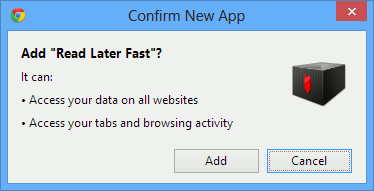
2. Una vez instalada, abra la aplicación desde la pestaña de la aplicación.
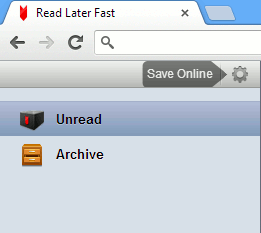
3. Haga clic en el «Ícono de engranaje» para abrir la configuración.
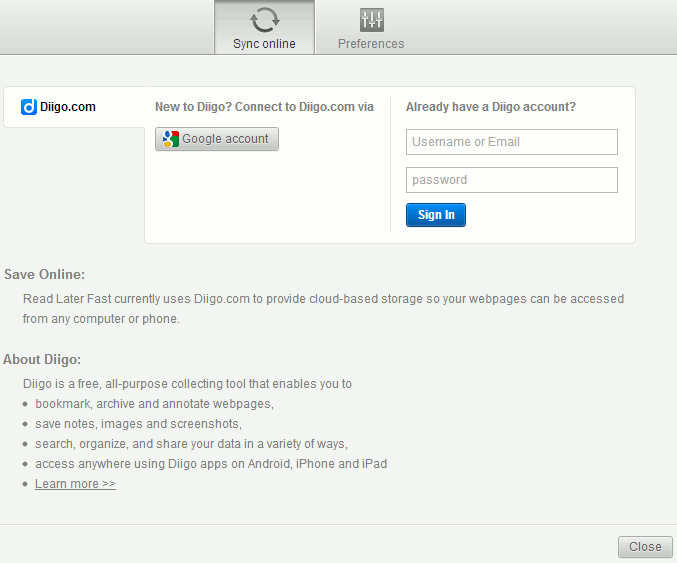
4. Para aprovechar al máximo Read Later Fast, querrá registrarse en Diigo. Diigo le permite recopilar cosas de Internet, como enlaces, texto y más. Si ya tiene una cuenta de Diigo, puede iniciar sesión en ella. También puede vincular una cuenta de Google a Diigo para usar en Read Later Fast.
5. Para vincular una cuenta de Google a Diigo en Leer más tarde más rápido, haga clic en «Cuenta de Google». Seleccione la cuenta de Google que desea vincular a Diigo. Si aún no ha iniciado sesión en Google, deberá ingresar su contraseña para continuar. Si ya ha iniciado sesión en Google, podrá continuar después de seleccionar su cuenta.
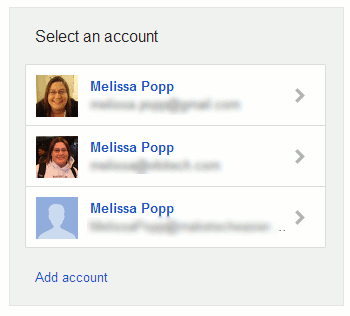
Read Later Fast vinculará automáticamente las cuentas por usted a través de la propia extensión. Esto le permite sincronizar sus marcadores Leer más tarde rápido en línea para que pueda acceder a ellos desde cualquier computadora, tableta o teléfono.
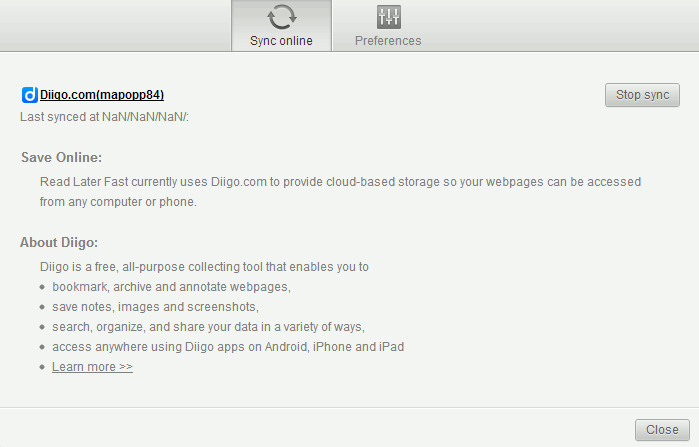
El mismo proceso funcionará para registrarse en una nueva cuenta de Diigo. Todo se hace automáticamente a través de la extensión en lugar de tener que ir al sitio web de Diigo para registrarse y activar la nueva cuenta.
6. Haga clic en «Preferencias».

Read Later Fast tiene algunas preferencias para trabajar, como configurar un atajo de teclado para guardar elementos de manera más eficiente.
7. Vaya a un artículo web que le gustaría leer más tarde. Haga clic derecho en la página y haga clic en «Leer más tarde» en el menú contextual.
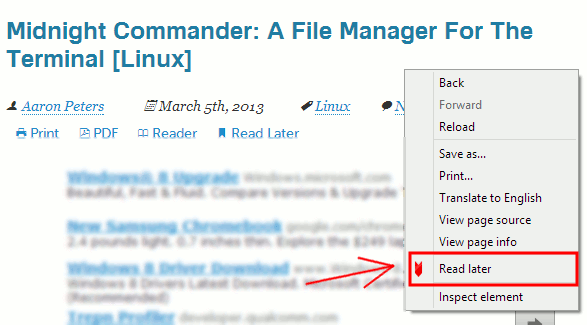
8. De vuelta en la pestaña Leer más tarde rápido, verá su artículo agregado en No leído para que pueda regresar y leer cuando tenga tiempo. Haz click en eso.
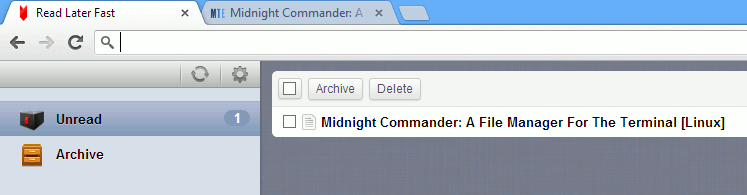
Aparecerá una ventana emergente con lo que guardó para que pueda revisarlo y leerlo cuando lo desee. El artículo ahora aparecerá en la sección Archivo de Leer más tarde rápido. En la esquina superior derecha, puede trabajar con lo que está leyendo de varias maneras. Puede cambiar entre Vista original y Vista de texto para una mejor experiencia de lectura. Puede alternar entre marcar la publicación como leída o no leída. Puede eliminar el elemento de Leer más tarde rápido. Puedes abrirlo en una nueva pestaña. Puede buscar sitios similares en función de lo que está leyendo y puede cerrar el documento.
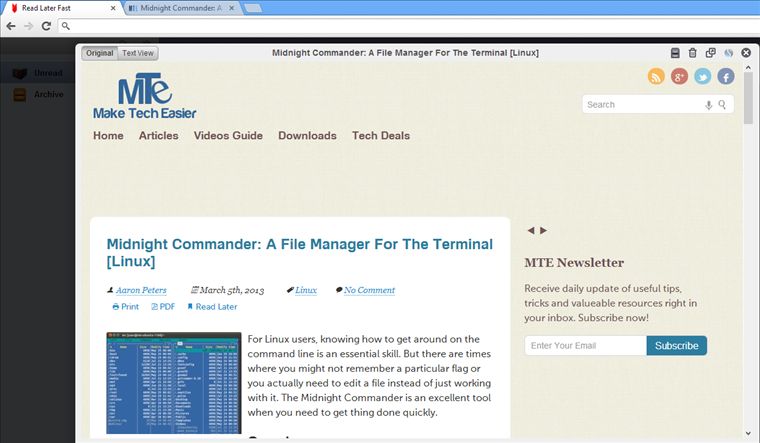
De ahora en adelante, con Read Later Fast, puede guardar lo que desea leer y volver a él cuando tenga tiempo para leer la Web sin conexión o en línea.
¿Hay algún otro servicio, aplicación o extensión que utilice para leer la Web sin conexión? Háganos saber en los comentarios a continuación.
Credito de imagen: Computadora para perros por BigStockPhoto
